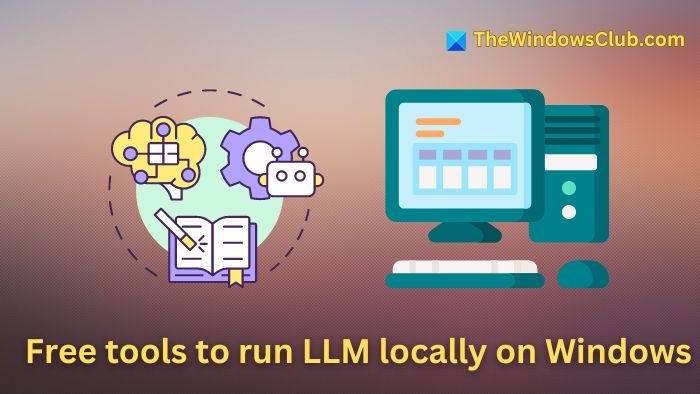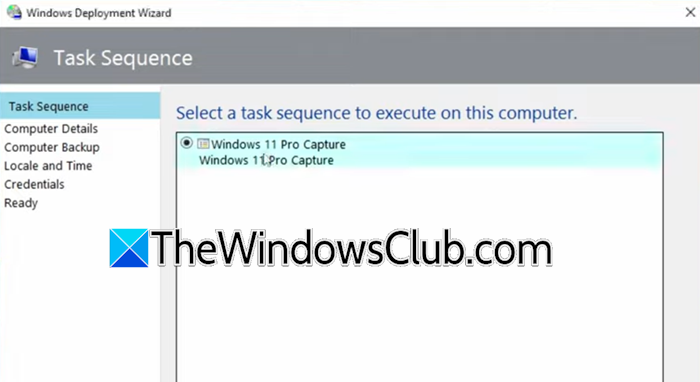在本文中,我们将讨论一些解决方案来修复“发生客户端异常”错误。大多数受影响的用户在 Google Chrome 中遇到了此错误。但是,一些人还报告说此错误发生在 Microsoft Edge 中。此错误与基于 Chromium 的 Web 浏览器有关。因此,您可能会在 Google Chrome、Microsoft Edge 等浏览器中遇到此错误。
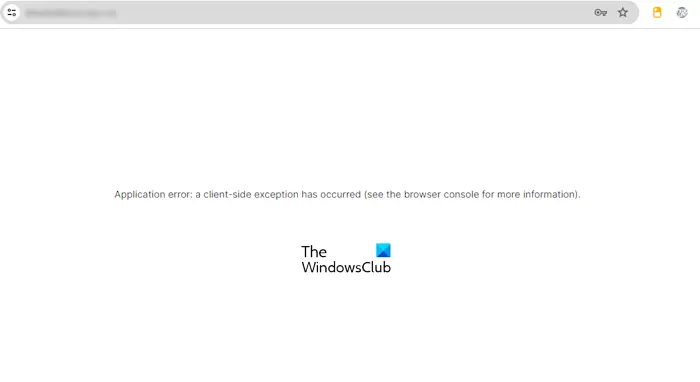
完整的错误信息是:
应用程序错误:发生了客户端异常(有关更多信息,请参阅浏览器控制台)。
应用程序错误 Chrome 上发生客户端异常
要修复“发生客户端异常”错误,请使用以下建议:
- 更新 Google Chrome
- 清除缓存和 cookies
- 禁用扩展
- 在 Google Chrome 中创建新的配置文件
- 禁用 Shield(如果适用)
- 重置 Google Chrome
- 重新安装 Chrome
让我们详细了解所有这些修复。
1]更新Google Chrome
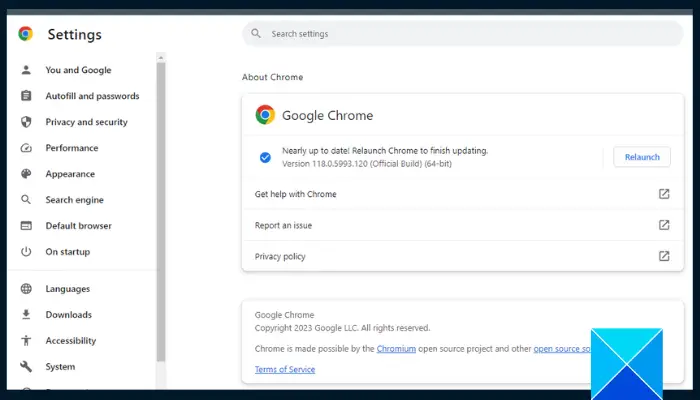
建议使用最新版本的 Web 浏览器,因为旧版本包含错误。,点击右上角的三个点并选择帮助 > 关于 Google Chrome。Chrome 将自动检查更新并安装。重新启动 Chrome 以应用已安装的更新。
2]清除缓存和Cookie
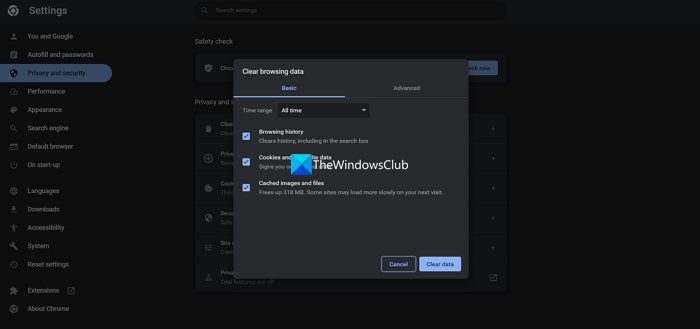
下一步是清除缓存和 Cookie。损坏的缓存和 Cookie 也会导致 Web 浏览器出现错误。我们建议您删除缓存和 Cookie 数据,看看是否有帮助。按Ctrl + Shift + Delete键打开清除浏览数据窗口。现在,删除缓存和 cookie。
3]禁用扩展
此错误在访问某些特定网站时发生。此错误的一个可能原因是扩展程序冲突。我们建议您然后重新加载页面。这次错误应该会消失。如果禁用扩展程序可以修复此错误,则必须找到罪魁祸首。
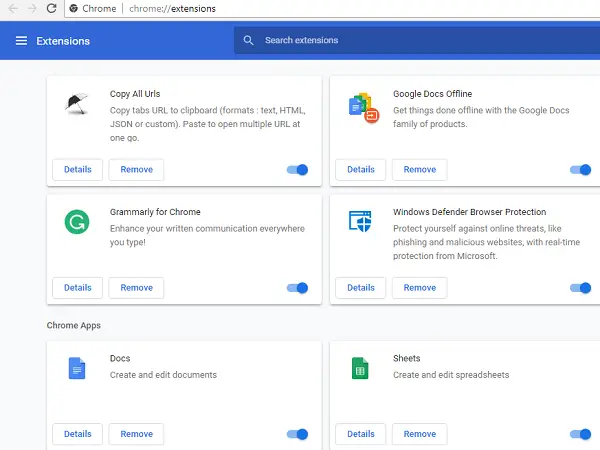
如果您安装了许多扩展程序,那么识别有问题的扩展程序将非常耗时。因此,在这种情况下,您可以从广告拦截器开始。广告拦截器扩展程序默认会拦截所有网站上的广告。如果您安装了广告拦截器扩展程序,请启用它并重新加载页面。如果错误再次出现,则广告拦截器就是罪魁祸首。现在,在广告拦截器中将该网站列入白名单,这样您就不会再遇到此错误。
除了 Ad Blocker 扩展程序外,另一个可能导致此错误的扩展程序是基于安全性的扩展程序,例如 Web Browser Guard。如果您已禁用所有扩展程序,请启用 Web Browser Guard(如果适用)并查看会发生什么。
如果您没有安装广告拦截器或 Web Browser Guard 扩展程序,则必须手动查找有问题的扩展程序。首先,禁用所有扩展程序,然后重新加载网页。如果错误消失,请启用任何一个扩展程序并再次重新加载网页。重复此操作,直到错误再次出现;您刚刚启用的扩展程序就是罪魁祸首。
4]在 Google Chrome 中创建新的配置文件
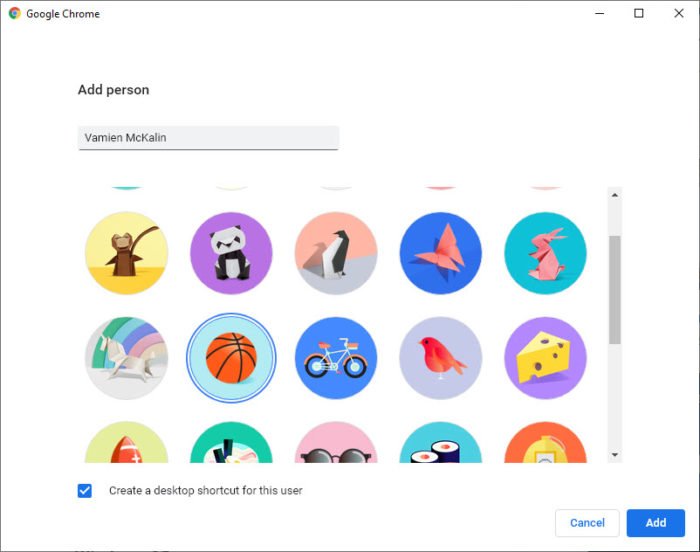
该问题可能与您的 Chrome 配置文件有关。要检查这一点,并在该配置文件中加载相同的网站。看看会发生什么。如果新的 Chrome 配置文件中没有出现错误,您可以使用相同的 Google 帐户登录该配置文件,将之前配置文件中的所有 Chrome 数据同步到新配置文件。完成后,您可以删除之前的配置文件。
5]禁用盾牌(如果适用)
如上所述,此错误可能发生在基于 Chromium 的 Web 浏览器上。如果您使用内置 Shield 的 Web 浏览器,请禁用它并查看是否有帮助。
6]重置Google Chrome
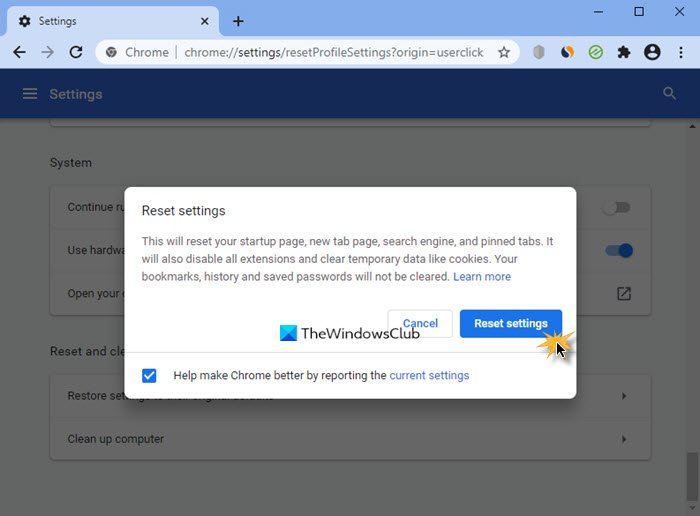
如果错误仍然存在,您可以。此操作将重置启动页、新标签页、搜索引擎和固定标签。您的书签不会被删除。但是,我们建议您在重置 Chrome 之前使用您的 Google 帐户登录 Google Chrome,将所有 Chrome 数据同步到您的 Google 帐户。
如果您在 Edge 中遇到此错误,您可以恢复出厂默认设置。
7]重新安装Chrome
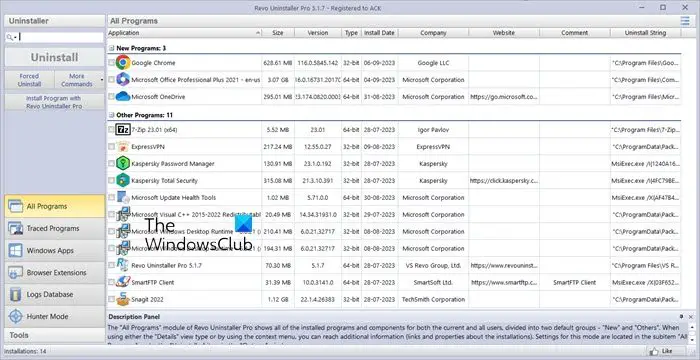
此修复需要您卸载 Chrome,然后重新安装。您可以使用第三方工具,例如从系统中彻底删除 Google Chrome。完成后,重新启动计算机并下载最新版本的 Google Chrome。现在,安装它。
我希望这会有所帮助。
如何修复应用程序错误?
解决应用程序错误的修复方法取决于您收到的错误。修复错误的方法还取决于您遇到错误的应用程序。例如,与 McAfee Antivirus 相关。
如何修复 Chrome 错误代码?
解决 Chrome 错误代码的修复方法因错误代码不同而不同。您可能会收到或者。因此,在 Chrome 中收到错误代码后,您需要进行相应的故障排除。您可以从。
接下来阅读:。

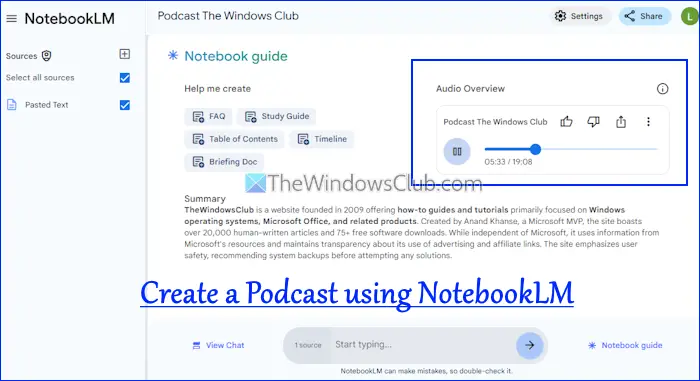
![在 Windows PC 上打印时打印机打印质量差 [修复]](https://sclub.recmg.com/tech/blogs/wp-content/uploads/2024/12/Fix-Poor-print-quality-of-Printer.png)